Решите проблеме без видеа, звука или звука у Скипе позивима на Виндовс-у
Скипе је једна од најбољих ВоИП услуга. Видели смо како да подесите и користите Скипе(set up and use Skype) на Виндовс(Windows) рачунару. Међутим, неки људи су се суочили са различитим проблемима везаним за аудио и видео. Многи људи тврде да звук није тако добар колико би требао бити или да постоји неки проблем у вези са видео снимком. Ако Скипе видео(Video) или аудио(Audio) не раде или се позиви не повезују у оперативном систему Виндовс 10(Windows 10) , онда ће вам овај пост показати како да решите и решите проблеме.
Нема видеа, нема звука(No Audio) или нема звука(No Sound) у Скипе -у(Skype)
Такви проблеми су обично оријентисани на уређаје. Другим речима, ако једно решење функционише за вас, то не значи да ће функционисати и за све друге људе. Прво прођите кроз целу листу предлога, а затим погледајте шта се може применити на ваш случај.
Не можете да упутите Скипе позив?
1] Проверите(Check) аудио драјвер вашег рачунара
Ово је вероватно прва ствар коју треба да проверите када не чујете никакав звук током Скипе(Skype) позива. Понекад драјвери могу да раде на чудан начин, па стога можда нећете добити пристојан звук или звук. Због тога би требало да проверите аудио драјвер. Такође, можете да репродукујете други аудио користећи различите медијске плејере да бисте потврдили грешку. У случају да мислите да је проблем повезан са аудио драјвером, требало би да га поново инсталирате или надоградите што је пре могуће. Овај пост ће вам показати како да деинсталирате, онемогућите, вратите назад, ажурирате управљачке програме уређаја .
2] Проверите микрофон
Постоје углавном две врсте проблема са звуком. Прво(First) , чујете шта друга особа говори. Друго(Second) , друга особа није у стању да чује шта говорите. Оба проблема се могу решити провером микрофона. Ако користите уграђени звучник свог лаптопа, ово решење можда неће добро функционисати, али заиста можете решити проблем тако што ћете набавити друге слушалице. Овај пост ће вам помоћи ако ваш Скипе аудио или микрофон не раде(Skype Audio or Microphone is not working) .
3] Проверите(Check) да ли је звук/видео искључен у Скипе -у(Skype)
Током позива, Скипе(Skype) омогућава корисницима да утишају или укључе звук као и видео. У случају да сте их укључили и заборавили да поништите подешавања, нећете моћи да шаљете/примате аудио и видео. Зато проверите да ли је звук/видео укључен или не. Ако дугмад за аудио и видео имају косу црту, требало би да кликнете на њих да бисте их онемогућили. Проверите слику за боље разумевање.
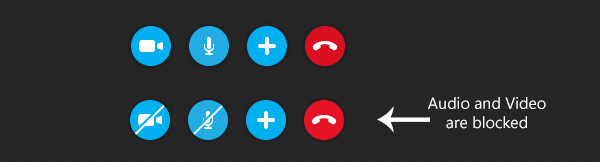
4] Уверите(Make) се да је ваша веб камера потпуно функционална
Понекад се проблем јавља због покварене веб камере или микрофона. У таквом случају не можете добити снимак особе са другог краја. Ако користите спољну веб камеру или уграђену веб камеру на лаптопу, покушајте да снимите слике помоћу ње. Или покушајте да поново инсталирате/ажурирате драјвер.
5] Проверите(Check) подешавања микрофона у Скипе -у(Skype)
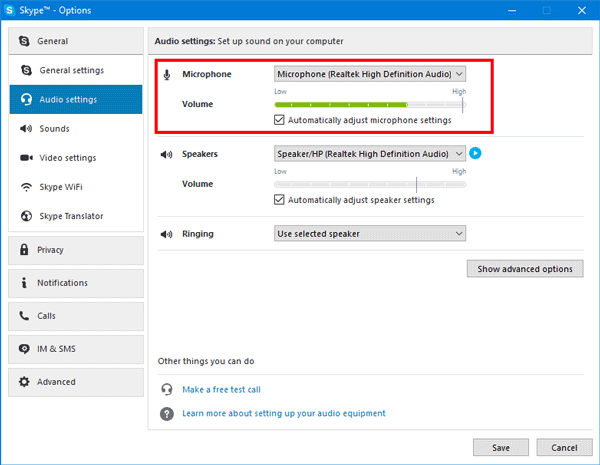
Ако не примате звук или прималац не може да вас чује, требало би да проверите аудио подешавања у Скипе(Skype) -у за Виндовс(Windows) . Open Skype > идите на Tools > Options > Audio Settings . Требало би да изаберете аудио извор који желите да користите и да се уверите да је потпуно функционалан. Такође, ако је опција Аутоматско подешавање микрофона(Automatically adjust microphone settings ) искључена, уверите се да је јачина звука подешена на максимум. Поред тога, проверите да ли видите зелену траку док разговарате користећи аудио извор.
6] Проверите подешавања видеа у Скипе-у
Уверите(Make) се да можете да видите себе користећи Скипе(Skype) тест. Да бисте то урадили, идите на Tools > Options > Video Подешавања видеа. Овде ћете видети свој поглед директно у Скипе(Skype) прозору. Ако га видите, ваша веб камера ради добро. У супротном, проверите 4. решење у овом чланку. Постоје и нека друга подешавања која се могу добити кликом на Подешавања веб камере(Webcam Settings) . Уверите се да је и овде све у реду.
7] Проверите подешавања приватности за Скипе
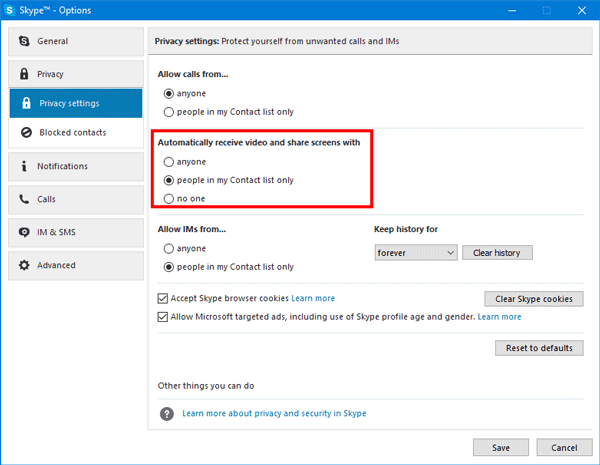
Скипе ће омогућити корисницима да управљају или онемогуће веб камеру. На пример, можете да подесите поставку на Било ко(Anyone) , када сви могу да вас виде. Дакле, ако вас неко не зове у Скипе(Skype) видео позив, уверите се да сте ту особу навели на својој листи контаката и подесите подешавања на Људи само на мојој листи контаката(People in my contact list only) . Што се тиче приватности, ово је најбоља безбедносна функција. У случају да је постављено на Нико(No one) , нико неће моћи да пронађе ваш видео током видео позива.
8] Проверите(Check) да ли други програми блокирају звук/видео
Иако је ово прилично ретко, постоје неки програми који могу спречити ваш микрофон или веб камеру да користи друге алате као што је Скипе(Skype) . Ако сте свесно или несвесно инсталирали такав програм, требало би да проверите свој систем и да га онемогућите или деинсталирате.
9] Проверите интернет везу
Понекад вас лоша интернет конекција може спречити да добијете добар звук или видео јер је Скипе(Skype) -у потребна брза интернетска веза за упућивање позива. Ако добијате веома лош видео/аудио квалитет, уверите се да ваша интернетска веза добро функционише.
10] Ресетујте Скипе подешавања
Ако се ваше поруке, подаци, слике не шаљу или примају, можете ресетовати Скипе(Skype) подешавања на подразумевана. Да бисте то урадили, затворите Скипе(Skype) , а затим отворите Филе Екплорер(File Explorer) , унесите следеће у траку за адресу и притисните Ентер(Enter) : %appdata%. Пронађите Скипе(Skype) фасциклу и преименујте је у Скипе-Олд(Skype-Old) .
Сада у адресној траци Екплорера унесите следеће у траку за адресу и притисните (Explorer)Ентер(Enter) : %temp%/skype . Сада пронађите фасциклу ДбТемп(DbTemp) и избришите је.
Ово ће ресетовати Скипе(Skype) подешавања. За вашу информацију, старе поруке ће бити ускладиштене у Скипе(Skype) -Олд фолдеру.
Надамо се да ће вам нешто помоћи. Ако вам је потребна додатна помоћ, можда ће вам овај пост помоћи да решите проблеме са Виндовс звуком и звуком(troubleshoot Windows Sound and Audio problems) .(We hope something helps you. If you need more help, maybe this post will help you troubleshoot Windows Sound and Audio problems.)
Related posts
Како да промените аудио и видео поставке у Скипе-у за посао
Како да утишате или искључите звук у видео снимку који се аутоматски репродукује на било којој веб локацији
Скипе подешавања приватности, групе и видео позиви
Скипе аудио или микрофон не раде у оперативном систему Виндовс 11/10
Инсталација Скипе-а није успела са кодом грешке 1603 на Виндовс 10
Једна или више аудио услуга не ради на Виндовс 10 уређају
Скипе Меет Нов вам омогућава да одмах организујете бесплатне видео конференцијске позиве!
Најбољи бесплатни АВИ у МП4 конвертор за Виндовс 11/10 ПЦ
Грешка при нереаговању аудио услуга у оперативном систему Виндовс 11/10
Како играти видео и аудио у Екцелу
Како поставити аудио уређај као подразумевани у оперативном систему Виндовс 11/10
Нема звука или звука када играте игрице на Ксбок Оне
Подесите аудио баланс за леви и десни канал у оперативном систему Виндовс 11/10
Претворите ИоуТубе у МП3 помоћу овог бесплатног софтвера или онлајн претварача
Како да контролишете аудио и видео репродукцију у Цхроме претраживачу
Нема звука у апликацији Видео Едитор у оперативном систему Виндовс 11/10
Аудио и видео се не репродукују у ПоверПоинт-у
ДВДВидеоСофт: Бесплатно преузимање мултимедијалног софтвера за Виндовс 10
Најбољи бесплатни видео и аудио конвертори медија за Виндовс 11/10 ПЦ
Како додати видео и аудио датотеке у Мицрософт Сваи
